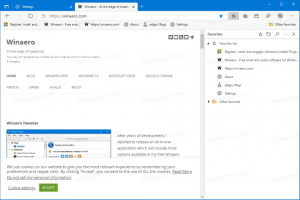Windows 11 build 25120 เพิ่มวิดเจ็ตกล่องค้นหาไปยังเดสก์ท็อป
Microsoft ได้อัปเดตช่อง Dev ด้วยโครงสร้างใหม่ แม้ว่าจะแก้ไขความไม่พร้อมใช้งานของ ARM64 รุ่นก่อน แต่ก็ยังเพิ่มคุณสมบัติใหม่อีกด้วย Microsoft กำลังทดลองเพิ่มวิดเจ็ตลงในพื้นที่เดสก์ท็อปโดยตรง การย้ายครั้งแรกในทิศทางนี้คือช่องค้นหาเดสก์ท็อปแบบโต้ตอบ
โฆษณา
หมายเลขบิลด์แบบเต็มคือ 10.0.25120.1000.rs_prerelease.220513-1346.
มีอะไรใหม่ใน Windows 11 รุ่น 25120
บิลด์นี้สามารถดาวน์โหลดได้ในรูปแบบไฟล์ ISO จากที่นี่เพื่อให้คุณทำ .ได้ ติดตั้งสะอาด. คุณลักษณะที่ชาญฉลาดมาพร้อมกับการอัปเดตต่อไปนี้
ช่องค้นหาบนเดสก์ท็อป
ตามที่ได้ประกาศไปหลายครั้งก่อนหน้านี้ Insiders ในช่อง Dev จะมีส่วนร่วมในการทดสอบแนวคิดและแนวคิดใหม่ๆ ที่อาจไม่มีวันทำให้มันกลายเป็นเวอร์ชันสุดท้ายของระบบ เริ่มต้นด้วยการสร้างนี้ ผู้เข้าร่วมโปรแกรม Windows Insider จะสามารถเข้าถึงหนึ่งในคุณลักษณะของแนวคิดเหล่านี้ อนุญาตให้วางเนื้อหาแบบโต้ตอบน้ำหนักเบาบนเดสก์ท็อป ปัจจุบัน เนื้อหาประเภทนี้มีอยู่ในแผงวิดเจ็ตเท่านั้น
เพื่อทดสอบแนวคิด Microsoft ได้เพิ่มช่องค้นหาที่ช่วยให้คุณสามารถค้นหาเว็บได้โดยตรงจากเดสก์ท็อปของคุณ

หากคุณต้องการทดสอบคุณลักษณะนี้ ให้คลิกขวาที่เดสก์ท็อป เลือกตัวเลือก "แสดงตัวเลือกขั้นสูง" จากนั้นเปิดตัวเลือก "แสดงการค้นหา"
หลังจากอัปเดตเป็นบิลด์นี้ จะต้องรีบูตเพิ่มเติมเพื่อเปิดใช้งานคุณสมบัตินี้อย่างสมบูรณ์ โปรดทราบว่าคุณลักษณะนี้อยู่ในการทดสอบ A/B ดังนั้นจะไม่สามารถใช้ได้กับคนในบางคนแม้ว่าจะรีสตาร์ทคอมพิวเตอร์แล้วก็ตาม
การเปลี่ยนแปลงและการปรับปรุงอื่นๆ
การดำเนินการที่แนะนำ
- การดำเนินการที่แนะนำควรปรากฏขึ้นสำหรับรูปแบบวันที่และเวลาเพิ่มเติมในขณะนี้
- แก้ไขปัญหาบางอย่างเกี่ยวกับรูปแบบบางอย่างเมื่อคัดลอกวันที่และ/หรือเวลา
- ปรับปรุงประสิทธิภาพโดยรวมและความน่าเชื่อถือของคุณสมบัติ
การตั้งค่า
- แก้ไขปัญหาที่อาจทำให้การตั้งค่าขัดข้องเมื่อเปิดและดูกราฟการใช้แบตเตอรี่
- ปรับปรุงประสิทธิภาพการแสดงเครือข่าย Wi-Fi หลังจากเปิดใช้งาน Wi-Fi จากส่วน Wi-Fi ของการตั้งค่าด่วน
ผู้จัดการงาน
- แก้ไขปัญหาที่นำไปสู่ข้อความที่อ่านไม่ได้ในหน้าประสิทธิภาพเมื่อเปิดใช้งานธีมคอนทราสต์
อื่น
- แก้ไขปัญหาที่อาจทำให้ Windows Update หยุดและย้อนกลับการอัปเดตสำหรับผู้ใช้ WSA
- ทำงานบางอย่างเพื่อแก้ไขการกระตุกในแอนิเมชั่นวงล้อความคืบหน้าเมื่ออัปเกรดเป็นบิลด์ใหม่
เรียนรู้เพิ่มเติมใน ประกาศอย่างเป็นทางการ.
หากคุณชอบบทความนี้ โปรดแชร์โดยใช้ปุ่มด้านล่าง จะใช้เวลาไม่มากจากคุณ แต่มันจะช่วยให้เราเติบโต ขอบคุณสำหรับการสนับสนุน!